帮助类指令
当我们对某个指令不熟悉的时候,我们可以使用Linux提供的帮助指令来了解这个指令的使用方法
man
基本语法:man [命令或配置文件] (功能描述:获得帮助信息)
help
基本语法:help [命令] (功能描述:获得shell内置命令的帮助信息)
文件目录类指令
pwd
- pwd :显示当前工作目录的绝对路径

ls
- ls 指令
基本语法:ls [选项] [目录或文件]
常用选项:-a:显示当前目录所有的文件和目录,包括隐藏文件
-l:以列表的方式显示信息

mkdir
- mkdir指令
mkdir指令用于创建目录
基本语法:mkdir [选项] 要创建的目录
常用选项-p : 创建多级目录

rmdir
-
rmdir指令
rmdir指令删除空目录
基本语法:rmdir [选项] 要删除的空目录删除一个空目录

rmdir删除的是空目录,如果目录下有内容时无法删除,
如果需要删除非空目录,需要使用 rm -rf 要删除的目录
touch
- touch指令
touch指令创建空文件
基本语法:touch 文件名称

cp
-
cp 指令
cp指令拷贝文件到指定目录
基本语法:cp [选项] source dest
常用选项-r : 递归复制整个文件夹
案例1:将 /home/aaa.txt 拷贝到 /home/bbb 目录下(拷贝单个文件)

案例2:递归复制整个文件夹 将/home/bbb 整个目录拷贝到 /home/fyj 目录


rm
-
rm指令
rm指令移除文件或者目录
基本语法:rm [选项] 要删除的文件或目录
常用选项-r : 递归删除整个文件夹
-f:强制删除提示
提示: -rf :表示递归删除不提示
mv
- mv指令
mv 移动文件与目录或者重命名
基本语法:mv oldNameFile newNameFile (功能描述:重命名)
mv /temp/movefile /targetFolder (功能描述:移动文件)

cat
- cat 指令
cat 查看文件内容,是以只读的方式打开
基本语法:cat [选项] 要查看的文件
常用选项-n : 显示行号

使用细节:cat 只能浏览文件,不能修改文件,为了方便浏览,
一般都带上管道符命令 | more
如:cat 文件名 | more [分页浏览]

-
more指令
more指令是一个基于VI编辑器的文本过滤器,它以全屏幕的方式按页显示文本文件内容 。more指令中内置了若干快捷键基本语法:more 要查看的文件

快捷键一栏:

less
-
less指令
less指令用来分屏查看文件内容,它的功能与more指令类似,但是比more更加强大,支持各种显示终端,less指令在显示文件内容时,并不是一次将整个文件加载之后才显示,而是根据显示需要加载的内容(懒加载),对于显示大型文件具有较高的效率基本语法: less 要查看的文件
快捷键

> 指令 和 >> 指令






echo
-
echo指令
echo输出内容到控制台
基本语法:echo [选项] [输出内容]应用实例:使用echo 指令输出环境变量,输出当前的环境路径

输出hello,world

head
- head指令
head用于显示文件开头部分内容,默认情况下head指令显示文件前10行内容
基本语法head 文件
head -n 5 文件 (功能描述:查看文件头5行内容,5是可以任意数)
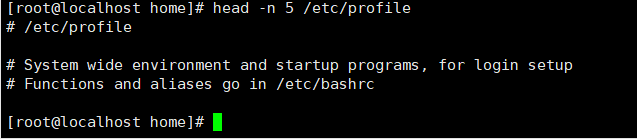
tail
-
tail指令
tail指令用于输出文件中尾部的内容,默认情况下tail指令显示文件的后10行内容。
基本语法:- tail 文件 (功能描述:查看文件后10行内容 )
- tail -n 5 文件 (功能描述:查看文件后5行内容,5可以是任意数)
- tail -f 文件 (功能描述:实时追踪该文档的所有更新,工作经常用,如查看日志新)

ln
-
ln 指令
软链接也叫符号链接,类似于windows里面的快捷方式,主要存放了链接其他文件的路径基本语法:
ln -s [原文件或目录] [软链接名] (功能描述:给原文件创建一个软链接)
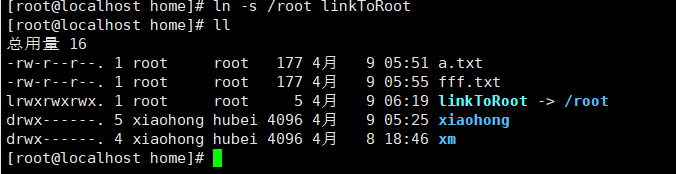
history
-
history 指令
查看已经执行过了的历史命令,也可以执行历史命令
基本语法: history [选项是数字] (功能描述:查看已经执行过的历史命令)
显示最近使用过的10个命令

执行历史编号为5的命令
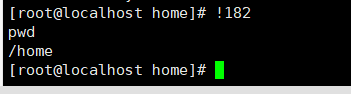
时间日期类指令
-
date 指令 - 显示当前时间
基本语法:date (功能描述:显示当前时间)
date + %Y (功能描述:显示当前年份)
date + %m (功能描述:显示当前月份)
date + %d (功能描述:显示当前是哪一天)
date “+%Y-%m-%d %H:%M:%S” (功能描述:显示年月日时分秒)

-
date指令 - 设置日期
基本语法:date -s 字符串时间

-
cal 指令
查看日历指令
基本语法:cal [选项] (功能描述:不加选项,显示本月日历)
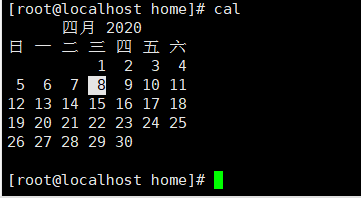
搜索查找类指令
find 指令
find 指令将从指定目录向下递归的遍历其各个子目录,将满足条件的文件或者目录显示在终端。
基本语法:find [搜索范围] [选项] 要查找的
选项说明:
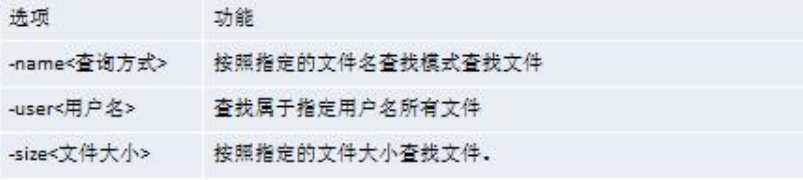
应用实例:
- 按文件名,根据名称查找/home 目录下的hello.txt文件

- 按拥有者查询,按名称查询

locate 指令
locate指令可以快速定位文件路径。locate指令利用事先建立的系统中所有文件名称路径的locate数据库实现快速定位给定的文件。locate指令无需遍历整个文件系统,查询速度较快,为了保证查询结果的准确度,管理员必须定期更新locate时刻。
基本语法:locate 搜索文件
特别说明:由于locate指令基于数据库进行查询,所以第一次运行前,必须使用updatedb指令创建locate数据库。
应用实例:

grep 指令 和 管道符号 |
grep 过滤查找,查找文件的内容
管道符 “|”,表示将前一个命令的处理结果输出传递给后面的命令处理。
基本语法:grep [选项] 查找内容 源文件
常用选项:

应用实例
- 使用管道符 “|”在hello.txt 文件中,查找 yes所在的行,并且显示行号

- 直接使用 grep 符号在hello.txt 文件中,查找 yes所在的行,并且显示行号

压缩和解压缩指令类
gzip 和 gunzip 指令
gzip 用于压缩文件,gunzip 用于解压的
基本语法:
gzip 文件 (功能描述:压缩文件,只能将文件压缩为 *.gz 文件)
gunzip 文件.gz (功能描述:解压缩文件命令)
应用示例:
- gzip压缩
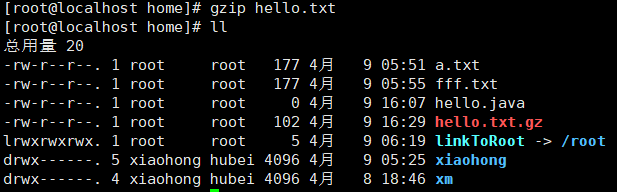
- gunzip 解压缩

细节说明:当我们使用gzip对文件进行压缩后,不会保留原理的文件。
zip 和 unzip
zip 用于压缩文件,(需要给压缩后的文件命名)
unzip 用于解压文件,这个在项目打包发布中很有用
基本语法:
zip [选项] xxx.zip(压缩后文件的名称) 将要压缩的内容 (功能描述:压缩文件和目录的命令)
unzip [选项] xxx.zip (功能描述:解压缩文件)
zip 常用选项:
-r : 递归压缩,即压缩目录
unzip 常用选项:
-d<目录> :指定解压后文件的存放目录
案例1:将/home下的所有文件 进行 压缩成 mypackage.zip

案例2:将mypackage.zip 解压到 /opt/temp 目录下

tar 指令
tar 即是打包指令,也是解压指令
tar 打包指令,最后 打包后文件是 tar.gz 的文件
基本语法:
tar [选项] xxx.tar.gz 打包的内容 (功能描述:打包目录,压缩后的文件格式 .tar.gz)
tar zxvf xxx.tar.gz -C XXX(指定的目录) (功能描述:解压文件到指定的目录)
选项说明:
-c:压缩
-x:解压
-z:有gzip属性的
-v:显示详细信息
-f:压缩后的名字或者解压文件名字,切记,这个参数是最后一个参数,后面只能接文件名字。
案例1 :压缩多个文件,将/home/a1.txt 和 /home/a2.txt 压缩成 a.tar.gz

案例2:将 /home 文件夹 压缩成 myhome.tar.gz
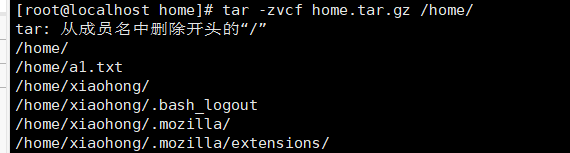
案例3:将 a.tar.gz 解压到当前目录下
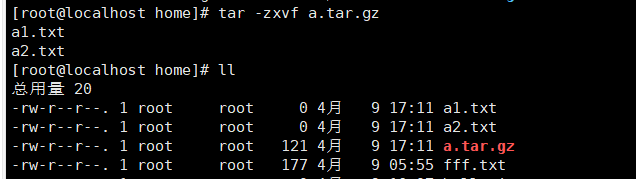
案例3:将 a.tar.gz 解压到 /opt 目录下
指定解压到到那个目录,事先要存在才能成功,否则会报错。























 2200
2200











 被折叠的 条评论
为什么被折叠?
被折叠的 条评论
为什么被折叠?








